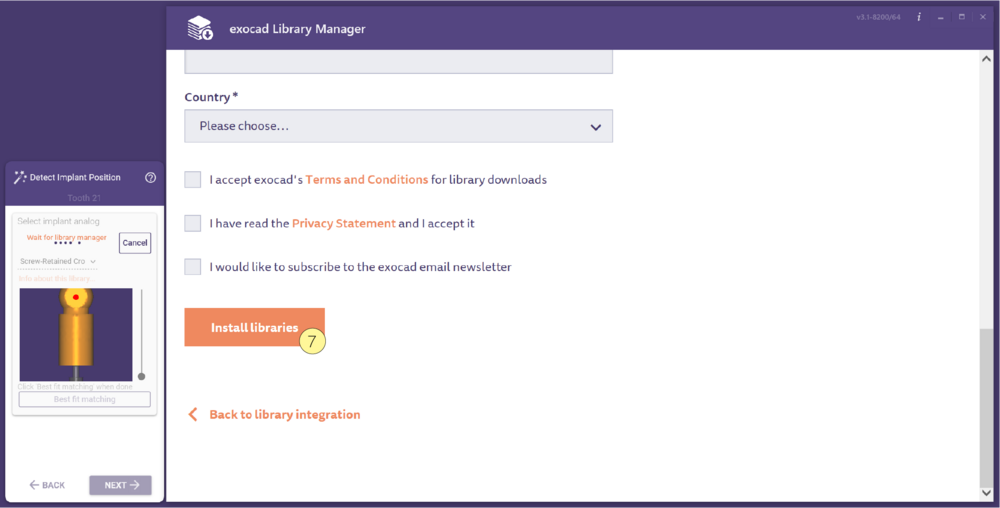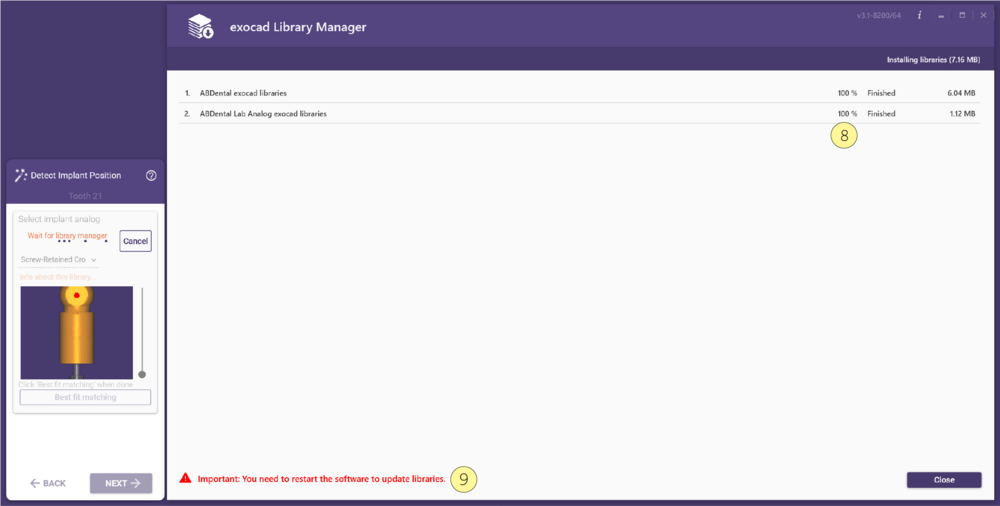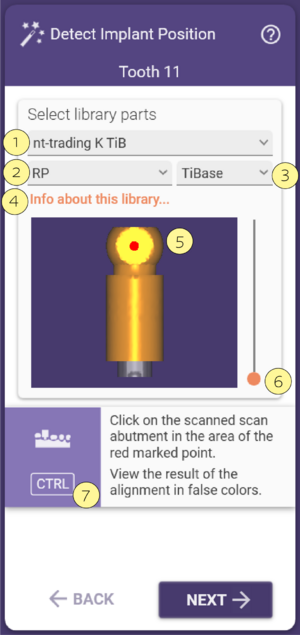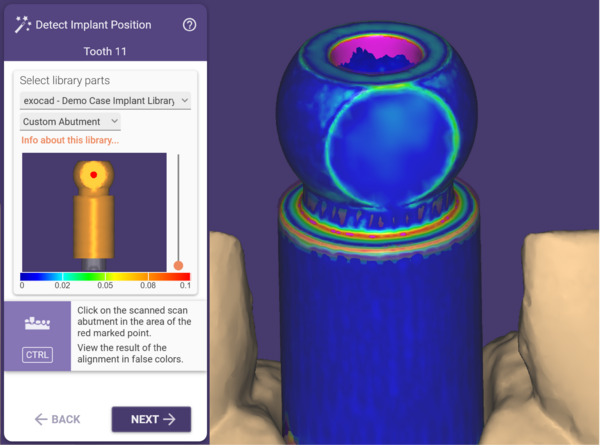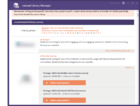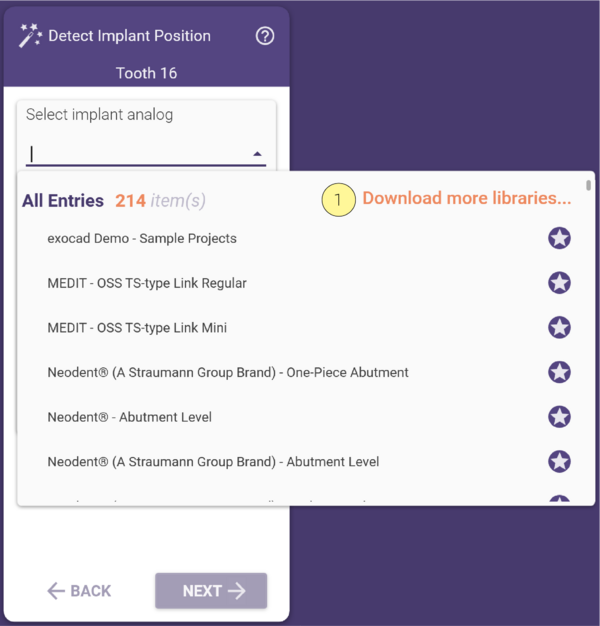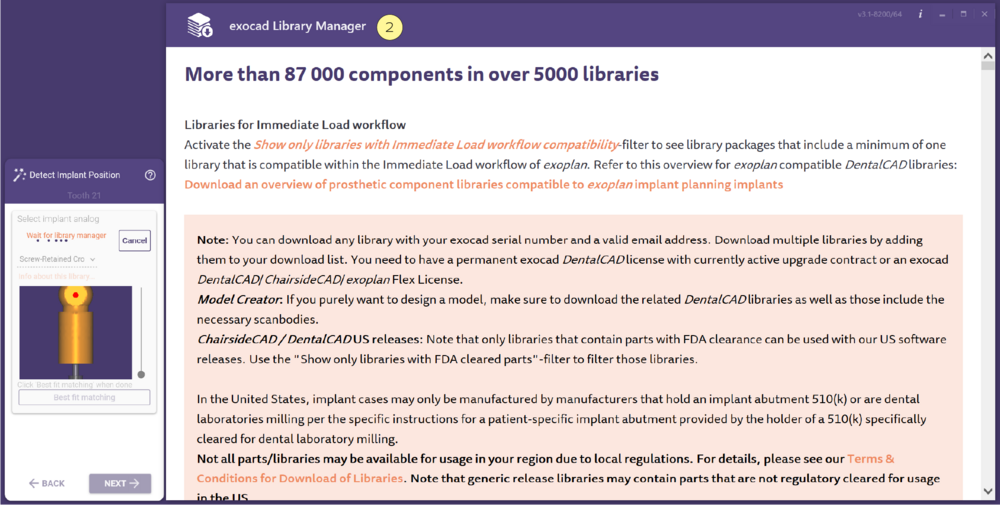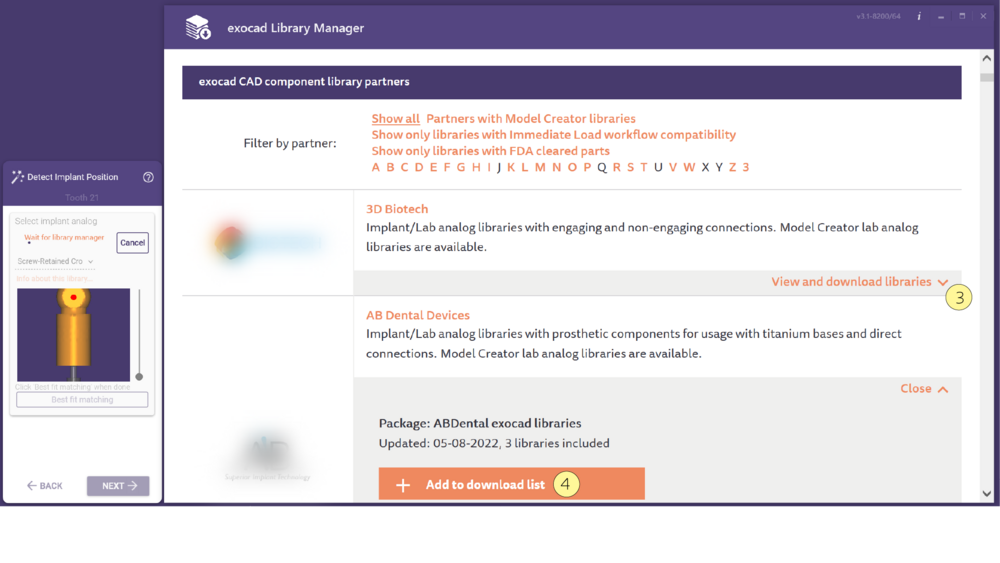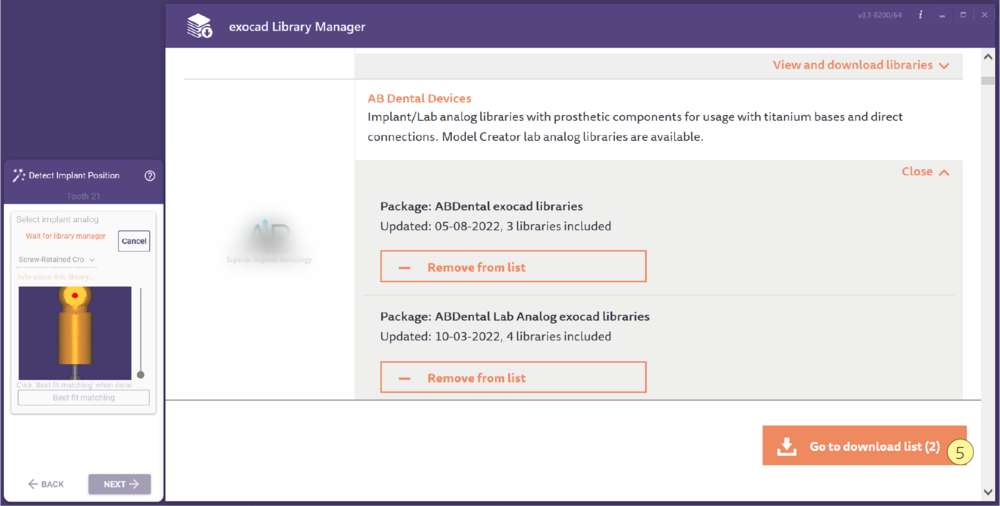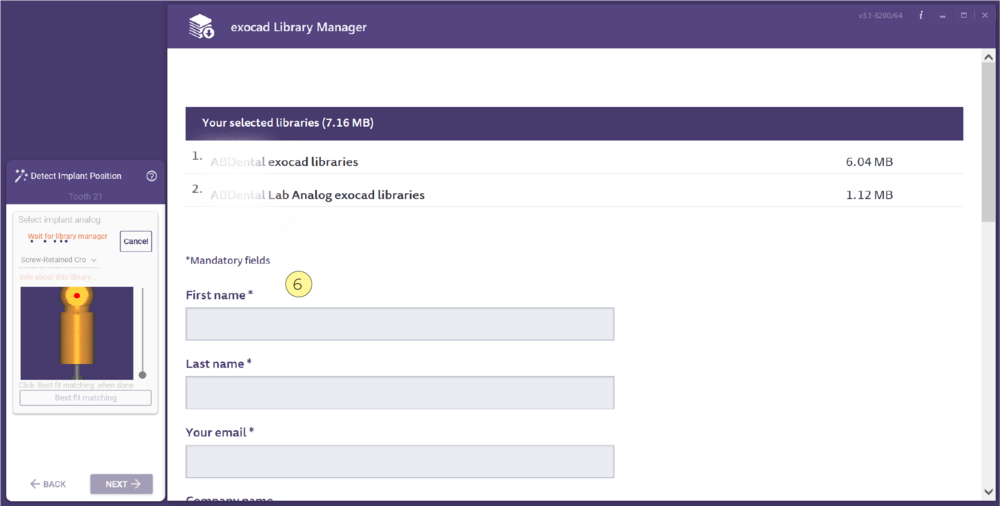Detectar posição do implante
Para escolher o tipo de implante, abra a caixa de seleção [1] e selecione um implante da biblioteca CAD. O tipo de conexão do implante [2] é então definido.
O botão de família [3] é usado para selecionar entre as famílias de bibliotecas.
O botão de informações [4] fornece informações sobre a biblioteca de implantes escolhida.
Observe o ponto vermelho [5] no scan abutment na janela do assistente. Clique na mesma posição nos scans. (Nota: Pode girar o scan abutment no diálogo 'Detectar posição do implante' clicando com o botão direito e, em seguida, mantendo e arrastando o rato). Para ajustar outras posições de implantes, clique em 'Próximo' para prosseguir para a próxima etapa do assistente.
Se os dados da digitalização não forem ideais e houver artefatos na parte inferior dos scan abutments (por exemplo, se os dentes adjacentes estiverem muito próximos dos scan abutments), pode ser útil cortar a parte inferior da geometria do scan abutment para o alinhamento, aumentando o controle deslizante [6]. Isso pode ajudar a melhorar os resultados.
| Pode medir a precisão pressionando <CTRL> – se você vir muito azul com um padrão misto de verde/dourado no topo, está bom. |
Gerenciador de Bibliotecas
- Clique no menu suspenso e a opção Baixar mais bibliotecas... [1] estará disponível.
- Em seguida, abrirá o gerenciador de bibliotecas do exocad [2].
- Existem múltiplos parceiros disponíveis, escolha da lista e clique em Visualizar e fazer download das bibliotecas [3]. Selecione na lista quais bibliotecas baixar e clique em Adicionar à lista de download [4].
- Depois de selecionar as bibliotecas desejadas, clique em Ir para a lista de downloads [5].
- Preencha as informações obrigatórias necessárias [6].
- Clique em Instalar bibliotecas [7] para iniciar o processo de download.